Comment mettre à jour Android 6.0 pour Samsung
- 1.Téléphone portable Samsung
- 2.Android 6.0 Guimauve
- 3.Caractéristiques d’Android 6.0 Marshmallow
- 4.Comment mettre à jour Android 6.0 pour Samsung
- 5.Conseils pour la mise à jour d’Android 6.0
1.Téléphone portable Samsung
Samsung est l’une des cinq entreprises de Samsung Electronics, ils ont développé des téléphones intelligents et un lecteur mp3 combiné vers la fin du 20e siècle. à ce jour, Samsung se consacre à l’industrie 3G. faire de la vidéo, des téléphones avec appareil photo à une vitesse pour répondre à la demande des consommateurs. Samsung a connu une croissance constante dans l’industrie mobile.
Téléphone intelligent Samsung Galaxy.
- • Galaxy A9 Pro
- • Galaxie J7
- • Galaxie J5
- • Galaxy Tab A 7.0
- • Galaxie S7
- • Bord du Galaxy S7
- • Galaxy J1 Nxt
- • Galaxy Tab E 8.0
- • Galaxie J1
- • Galaxie A9
- • Galaxie A7
- • Galaxie A5
- • Galaxie A3
- • Galaxie J3
- • Vue Galaxie
- • Galaxy On7
- • Galaxy On5
- • Galaxie Z3
- • Galaxy J1 Ace
- • Galaxy Note 5
- • Galaxy S6 edge+
- • Duo Galaxy S6 edge+
- • Galaxy S5 Néo
- • Galaxy S4 mini
- • Galaxy Tab S2 9.7
- • Galaxy Tab S2 8.0
- • Duo Galaxy A8
- • Galaxie A8
- • Galaxy V Plus
- • Galaxie J7
2.Android 6.0 Guimauve
Android marshmallow n’est pas une refonte de tout ce que vous pensiez savoir sur Android. il s’agit plutôt d’un raffinement et d’une extension des fonctionnalités et fonctionnalités de base d’android lollipop. dans cette revue de guimauve Android, j’examine les principales fonctionnalités de la dernière version du système d’exploitation Android de Google pour vous faire savoir où elle frappe, où elle manque et où elle peut s’améliorer. Google a commencé à publier la mise à jour de la guimauve Android à certains liens appareils en octobre 2015, les galaxy s6 et s6 edge ont suivi, et maintenant Samsung l’a déployé pour le sprint galaxy note 5. vous voulez savoir quand votre téléphone recevra de la guimauve ? donc aujourd’hui, nous allons discuter de la façon de mettre à jour Samsung Android 6.0 Marshmallow. L’année dernière, Samsung a déployé Samsung Android 6.0 Marshmallow dans les appareils Samsung Galaxy. mais dans votre esprit, une question se pose, comment obtenir la guimauve Samsung Android 6.0 dans les appareils Samsung. ne vous inquiétez pas, nous discuterons des solutions.
Android 6.0 marshmallow est une version du système d’exploitation mobile Android. dévoilé pour la première fois en mai 2015 à Google I/O sous le nom de code Android M. il a été officiellement publié en octobre 2015. Marshmallow se concentre principalement sur l’amélioration de l’expérience utilisateur globale de Lollipop, en introduisant une nouvelle architecture d’autorisation, de nouvelles API pour les assistants contextuels, un nouveau système de gestion de l’alimentation qui réduit l’activité en arrière-plan lorsqu’un appareil n’est pas physiquement manipulé, une prise en charge native de la reconnaissance d’empreintes digitales et des connecteurs USB de type c, la possibilité de migrer des données et des applications vers une carte micro SD et de l’utiliser également comme stockage principal que d’autres changements internes.
3.Caractéristiques d’Android 6.0 Marshmallow
1) Maintenant sur le robinet : Google Now est plus accessible et plus utile qu’il ne l’a jamais été. now on tap est une nouvelle fonctionnalité qui affiche des informations supplémentaires en plus de tout ce que vous faites, en fonction de ce qui est affiché sur votre écran.
2) Android Pay : Pensée que ce n’est pas seulement pour Android 6.0, la nouvelle mise à jour va de pair avec Android Pay, le nouveau système de paiement mobile de Google. Android Pay vous permettra d’effectuer des achats dans les magasins participants à l’aide de la puce NFC de votre téléphone.
3) Puissance : Peut être chargé ou peut également charger d’autres appareils. pâte encore, il a la même forme des deux côtés, ce qui signifie que vous n’avez pas à vous demander quel côté est vers le haut.
4) Autorisations de l’application : Désormais, les applications demanderont l’accès à certaines parties de votre téléphone ou de votre compte Google lorsqu’elles en auront besoin, et vous pourrez ou non approuver ces demandes.
5) Prise en charge des empreintes digitales : Cette fonctionnalité est un peu plus en coulisses, mais Google a inclus la prise en charge d’un lecteur d’empreintes digitales.
6) Tiroir d’application repensé : Le tiroir d’applications, le menu où toutes les applications installées sur votre téléphone ou votre tablette sont en direct, a une nouvelle disposition en guimauve.
7) Optimisation de la batterie Doze : Android 6.0 Marshmallow devrait offrir une optimisation de la batterie nettement supérieure à celle de Lollipop, car il dispose d’une nouvelle fonctionnalité intéressante appelée Doze. Bien sûr, chaque nouvelle version du système d’exploitation s’accompagne de revendications d’amélioration de la durée de vie de la batterie, mais Doze peut en fait y parvenir.
8) Tuner de l’interface utilisateur du système : L’un des germes cachés dans Marshmallow s’appelle le syntoniseur de l’interface utilisateur du système. il est caché car ce n’est pas une fonctionnalité finale, mais étant Android, nous avons donné la possibilité de jouer avec certaines fonctionnalités que nous espérons voir ajoutées à la plate-forme à l’avenir. c’est ici que vous aurez la possibilité d’activer le compteur de pourcentage de batterie pour votre barre d’état.
9) Chrome fonctionne à l’intérieur d’autres applications : Il est toujours frustrant de se faire expulser d’une application et d’aller sur le Web où vous devez attendre qu’un site se charge lentement, alors Google fait quelque chose à ce sujet. avec une fonctionnalité appelée onglets personnalisés chromés.
Voici quelques problèmes dans Android Marshmallow 6.0.
La première chose que vous devez savoir sur les problèmes de guimauve Android 6.0 est qu’ils existent. Nous avons maintenant des semaines dans la sortie et nous continuons à voir des utilisateurs de smartphones et de tablettes Nexus se plaindre de bugs et de problèmes avec le nouveau logiciel. bon nombre de ces plaintes peuvent être trouvées sur le forum d’aide de Google Nexus.
Les utilisateurs de Nexus 5 se plaignent d’appels vocaux interrompus, de problèmes avec le capteur de proximité, de problèmes avec le Play Store, de problèmes de réception et d’envoi de messages MMS et de problèmes de son.
Les utilisateurs de Nexus 9 signalent des problèmes avec la mise à jour et un utilisateur affirme que la mise à jour s’est cassée dans la tablette. d’autres choses similaires sur la mise à jour. face à des problèmes de problèmes Bluetooth et cela casse également les commandes de volume sur les casques.
Nous les signalons afin que vous soyez conscient des dangers potentiels. android 6.0 marshmallow apporte des correctifs et des correctifs de sécurité, mais il est possible que cela nuise aux performances de vos appareils. vous voudrez donc vous préparer et être prudent.
4.Comment mettre à jour Android 6.0 pour Samsung
Aujourd’hui, je vous montre comment obtenir la version Samsung Android 6.0 Marshmallow dans le Samsung Galaxy S6.
Étape 1 – Tout d’abord, allez sur Play Store et téléchargez l’application SamMobile Device Info sur votre appareil Samsung.
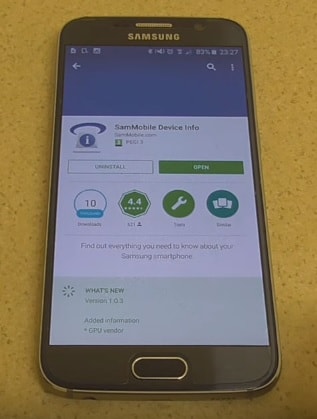
Étape 2 – Après avoir téléchargé l’application SamMobile Device Info, ouvrez l’application et vous pourrez voir le numéro de modèle de votre appareil Samsung.
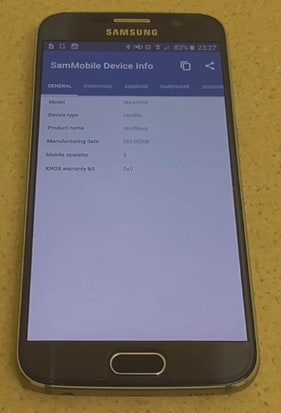
Étape 3 – Cliquez sur l’onglet FIREWARE en haut et vérifiez le code produit.

Étape 4 – Donc, la deuxième application que vous devez télécharger est Galaxy Care. c’est une application gratuite.
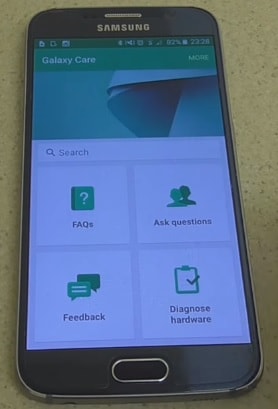
Étape 5 – Vous devez vous inscrire au programme Galaxy Beta.
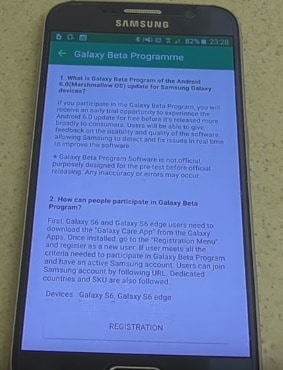
Étape 6 – Maintenant, allez dans les paramètres et ouvrez À propos de l’appareil et sous la mise à jour maintenant et le nouveau logiciel démarrera après 24 heures.
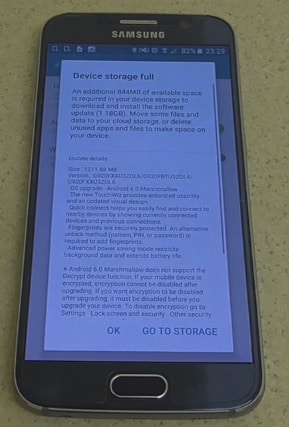
Étape – 7 – Cliquez maintenant sur Installer et commencer le téléchargement.
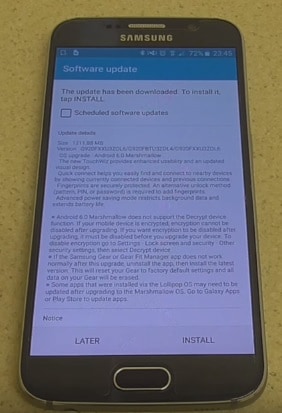
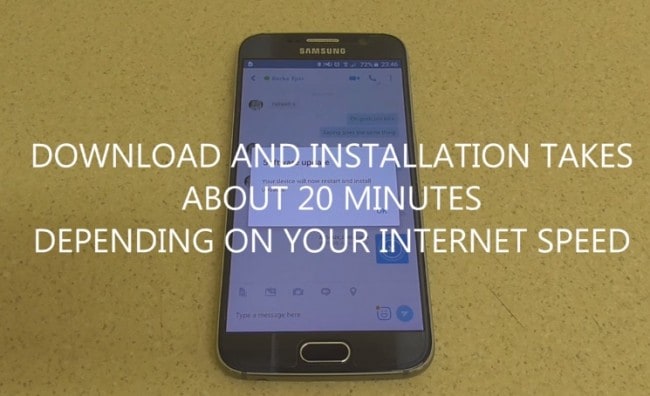
Étape 8 –Votre appareil redémarrera et installera de nouvelles mises à jour.
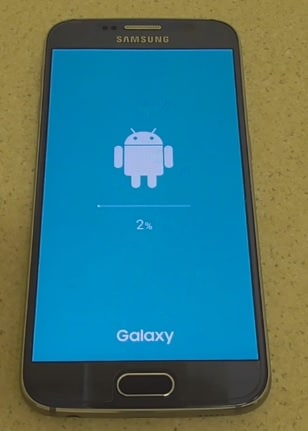
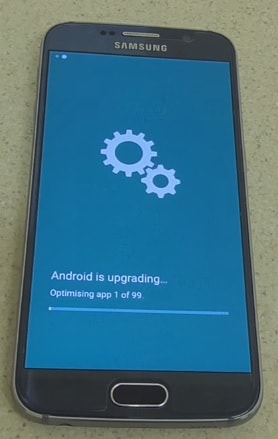
Étape 9 –Samsung android 6.0 marshmallow a été installé avec succès.
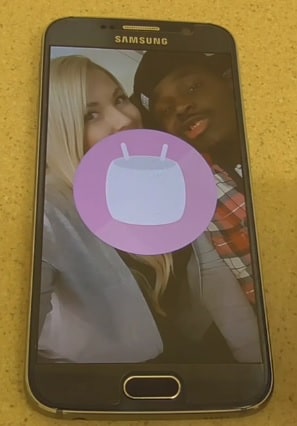
5.Conseils pour la mise à jour d’Android 6.0
Vous devrez connecter votre téléphone Android à l’ordinateur. pour cela, assurez-vous d’avoir installé les pilotes USB. Sauvegardez toujours vos données importantes dont vous pourriez avoir besoin après avoir installé une nouvelle rom personnalisée, une mise à jour logicielle officielle ou toute autre chose. faites une sauvegarde au cas où, vous ne savez jamais quand quelque chose pourrait mal tourner.
Quelques conseils à retenir.
1) Vous rencontrez des problèmes pour connecter votre téléphone Android à l’ordinateur ? vous devez activer le mode de débourgeonnage USB.
2) Assurez-vous que votre appareil Android est chargé jusqu’à 80-85% du niveau de la batterie. parce que si votre téléphone s’éteint soudainement lors de l’installation d’une rom personnalisée, du clignotement d’une mise à jour officielle du micrologiciel ou de l’installation de mods, etc., votre téléphone peut être bloqué ou s’éteindre définitivement.
3) La plupart des conseils et des guides sur l’équipe Android sont destinés aux téléphones et tablettes Android déverrouillés en usine. nous vous recommandons de ne pas essayer nos guides si votre téléphone est verrouillé sur un opérateur.
Avant de mettre à jour votre appareil Nexus, si vous devez sauvegarder votre appareil Nexus. Je vous recommande donc, pour la sauvegarde de votre appareil Nexus, d’utiliser le logiciel Wondershare MobileGo. Wondershare MobileGo pour Android relie votre téléphone mobile à votre PC Windows via Wi-Fi pour un téléchargement, un téléchargement, des sauvegardes, une gestion d’applications et plus encore. c’est un système en deux parties, avec une application Android gratuite sur votre téléphone ou votre tablette et un logiciel premium sur votre PC Windows.
MobileGo vous permet de gérer le contenu de votre appareil Android à partir d’un PC. vous pouvez, par exemple, créer une sauvegarde de toutes les données stockées sur votre smartphone, gérer vos fichiers multimédias et accéder à des fonctionnalités avancées telles que l’enracinement de votre appareil Android, supprimer définitivement des fichiers, contrôler votre appareil mobile avec votre PC et bien plus encore. Téléchargez MobileGo. Synchroniser votre smartphone avec MobileGo
Ci-dessus, nous avons discuté de la mise à jour de Samsung Android 6.0 Marshmallow et de la sauvegarde de toutes les données de votre smartphone à l’aide du logiciel Wondershare MobileGo. Dans la partie ci-dessus, nous avons regardé quelques conseils pour mettre à jour la version Samsung Android 6.0 Marshmallow dans vos appareils Samsung. et je vous suggère, avant de mettre à jour votre version Samsung Android 6.0 sur votre appareil Samsung, de sauvegarder toutes vos données.
Derniers articles